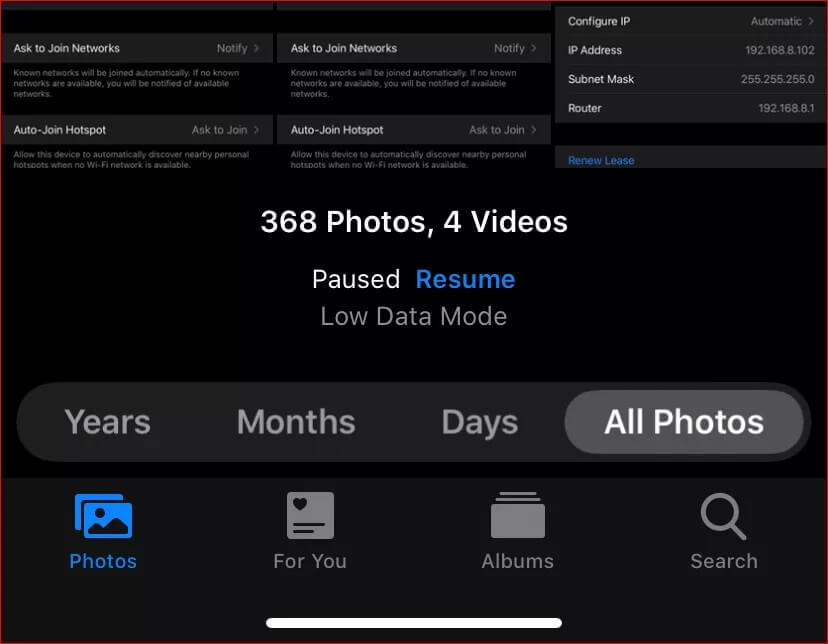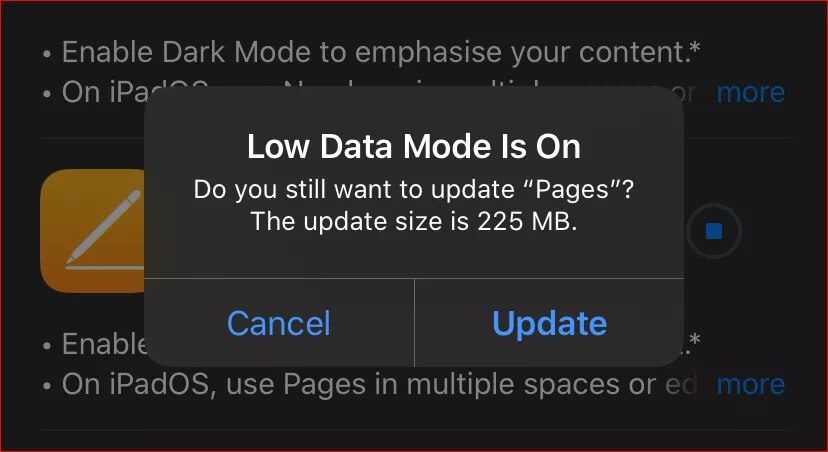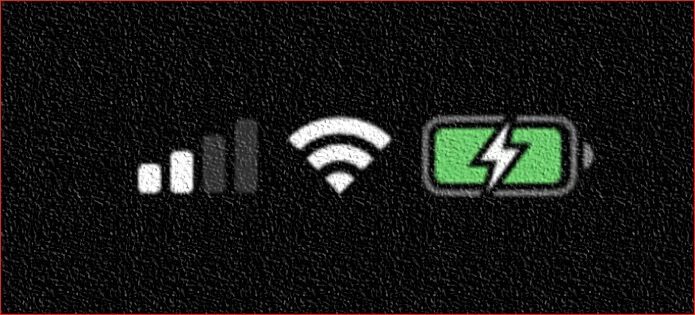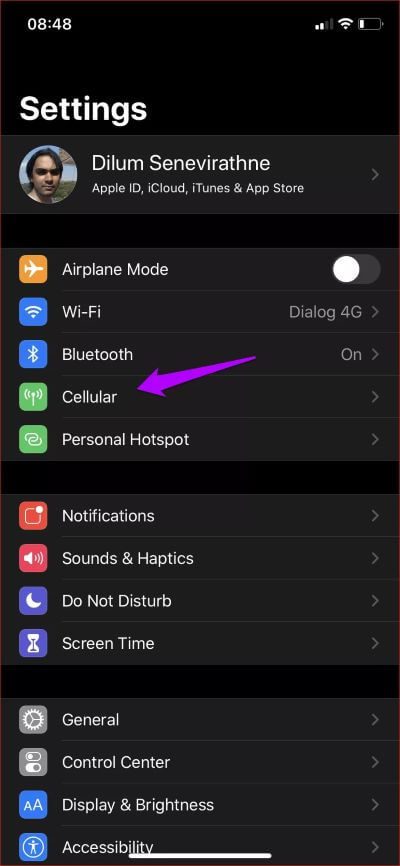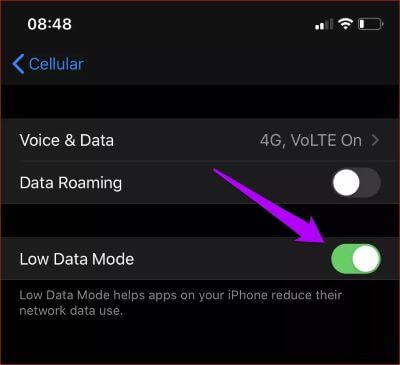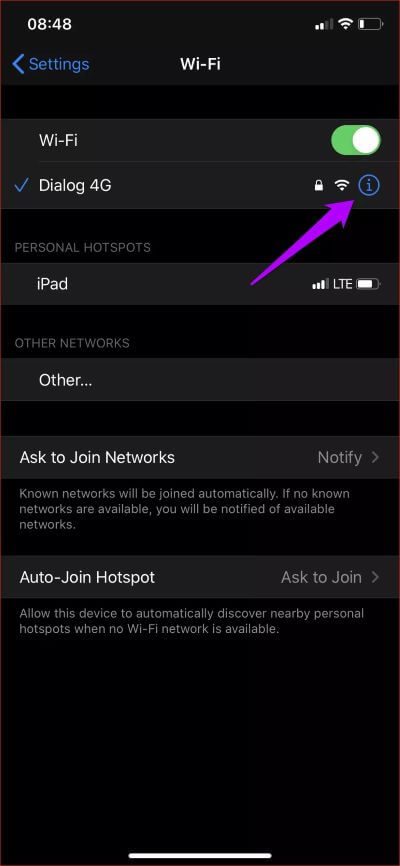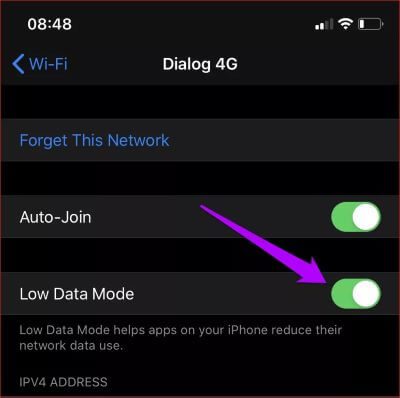Was ist der Niedrigdatenmodus in iOS 13 und sollten Sie ihn verwenden?
Ich habe keine unbegrenzte Menge an Mobilfunkdaten, mit denen ich auf meinem iPhone herumspielen kann. Das bedeutet, dass ich immer nervös bin, das Limit zu überschreiten und exorbitante Gebühren von meinem Mobilfunkanbieter zu zahlen. Die ständige Verwaltung Ihrer Mobilfunkdatennutzung ist daher oft ziemlich gering.
Aber iOS 13 hat das alles mit dem neuen Low Data-Modus geändert. Der Name ist ziemlich klar - wodurch das iPhone weniger Datenbandbreite verbraucht. Überraschenderweise ist der Niedrigdatenmodus zwar für Mobilfunkdaten verfügbar, Sie können ihn jedoch auch aktivieren, während Sie Ihr iPhone über Wi-Fi-Netzwerke verwenden.
Verständlicherweise sollten Sie sich darüber Gedanken machen, wie der Low Data Mode funktioniert, sobald Sie ihn aktivieren. iOS 13 interpretiert dies explizit falsch. Nachdem ich diesen Modus auf meinem iPhone seit dem ersten Start der iOS 13-Beta verwendet habe, ist hier meine Meinung zur Funktionsweise.
Wie funktioniert der Low-Data-Modus?
Nachdem ich den Low Data Mode aktiviert hatte, überraschte mich, dass dies die Nutzung meines iPhones nicht wirklich beeinträchtigte. Ich habe zum Beispiel immer zeitnahe Benachrichtigungen erhalten. Auf meinem iPhone schien iMessage einwandfrei zu funktionieren und Apps, die für die Verwendung von Mobilfunkdaten autorisiert waren, funktionierten weiterhin normal. Zumindest war das zunächst der allgemeine Eindruck.
Der Low-Data-Modus verrichtet seine Arbeit unter der Haube, und es dauert eine Weile, bis subtile Änderungen bemerkt werden. Zum Beispiel habe ich festgestellt, dass die Fotos-App Uploads in iCloud automatisch gestoppt hat. Er brauchte meine ausdrückliche Erlaubnis, um wieder mit der Synchronisierung meiner Fotos und Videos zu beginnen. Allerdings konnte ich das nur 24 Stunden lang machen, danach musste ich wieder meine Erlaubnis geben.
Bei iCloud selbst ist mir aufgefallen, dass System-Backups nicht mehr automatisch durchgeführt werden. Ich musste sie manuell starten. Aufgaben, die normalerweise nicht viel Bandbreite erfordern – wie Lesezeichen, Notizen und Erinnerungen – werden jedoch problemlos über iCloud mit meinem iPad synchronisiert.
Dann gibt es den App-Store. Ich fand die Option zum automatischen Abspielen von Videos ausgegraut, selbst wenn sie abspielen durften. Das gleiche gilt für automatische App-Updates – auch sie waren in einer gewissen Unsicherheit. Ich bitte um App-Updates Ich "bestätige" meine Aktionen auch manuell. Ich habe jedoch zum ersten Mal gesehen, wie viel jedes App-Update gemessen hat. Einige von ihnen können im Vergleich zur Funktionsweise von iOS 12 und früheren Versionen klein sein.
Andere Bereiche, in denen mir die Dinge anders aufgefallen sind, waren bei Apple Music, wo Tracks nicht in der besten Qualität gestreamt wurden. Allerdings neige ich dazu, die Songs lokal herunterzuladen, bevor ich sie anhöre, also war das nicht wirklich wichtig. Auch FaceTime war von der etwas geringeren Qualität der Videoanrufe betroffen.
Insgesamt habe ich festgestellt, dass die nativen iOS-Apps individuelle Einschränkungen bei der Nutzung von Mobilfunkdaten aufweisen. Dasselbe gilt immer dann, wenn der Low-Data-Modus für Wi-Fi aktiviert ist. Auf der anderen Seite habe ich keine nennenswerten Veränderungen bei Drittanbieter-Apps gesehen, wahrscheinlich weil diese noch nicht für den Low-Data-Modus optimiert sind. YouTube zum Beispiel scheint sich nicht darum zu kümmern und in HD zu streamen, wie es normalerweise auf meinem iPhone der Fall ist.
Das Aktivieren des Modus mit geringem Datenvolumen hat jedoch die Hintergrundaktualisierungsfunktion der App reduziert. Apps, die im Hintergrund ausgeführt werden – native Apps und Apps von Drittanbietern – scheinen sich nicht wie gewohnt zu aktualisieren. Dies hat sich bei der Verwendung von Apps wie Apple Maps und Google Maps als Problem erwiesen.
Solltest du es benutzen
Wenn Sie über eine eingeschränkte mobile Datenverbindung verfügen, sollten Sie in Betracht ziehen, den Low Data-Modus zu aktivieren. Seit ich es auf meinem iPhone aktiviert habe, habe ich mein monatliches Kontingent nie überschritten. Aber ich muss trotzdem aufpassen, wenn ich Apps von Drittanbietern verwende, da sie nicht mit dem Low-Data-Modus wie Apple-Apps und -Diensten in Konflikt zu geraten scheinen. Dies kann sich ändern, sobald Drittanbieter mit der Integration ihrer Apps in iOS 13 beginnen.
Die Möglichkeit, den Low-Data-Modus für Wi-Fi zu verwenden, ist eine nette Geste, aber es ist am besten, ihn deaktiviert zu lassen. Es ist keine gute Idee, bestimmte Funktionen wie iCloud-Backups sowohl über Mobilfunk als auch über WLAN zu haben.
Wenn Sie über Bandbreite in Ihrer Wi-Fi-Heimverbindung verfügen, können Sie Ihr monatliches Kontingent besser verwalten, indem Sie den Modus für niedrige Daten aktivieren. Da schlechte Wi-Fi-Verbindungen Sie daran hindern, etwas zu tun, kann die Aktivierung des Low-Data-Modus die Dinge erträglicher machen.
So aktivieren Sie den Low-Data-Modus
Der Datensparmodus muss sowohl für Mobilfunkdaten als auch für Wi-Fi separat aktiviert werden. Bei letzterem müssen Sie die Funktionen für jede Verbindung manuell aktivieren. Das ist total cool, weil Sie es nicht für alle Wi-Fi-Verbindungen aktivieren müssen, mit denen Ihr iPhone verbunden ist.
Um die Funktion zu aktivieren, müssen Sie die iPhone-Einstellungen-App verwenden. Wenn Sie mit dem Vorgang nicht vertraut sind, können Sie den Niedrigdatenmodus für Mobilfunk- und Wi-Fi-Verbindungen wie folgt aktivieren.
mobilfunkdaten
Schritt 1: Öffnen iPhone-Einstellungen-App, Und drücke Cellular , dann drücken Optionen für Mobilfunkdaten.
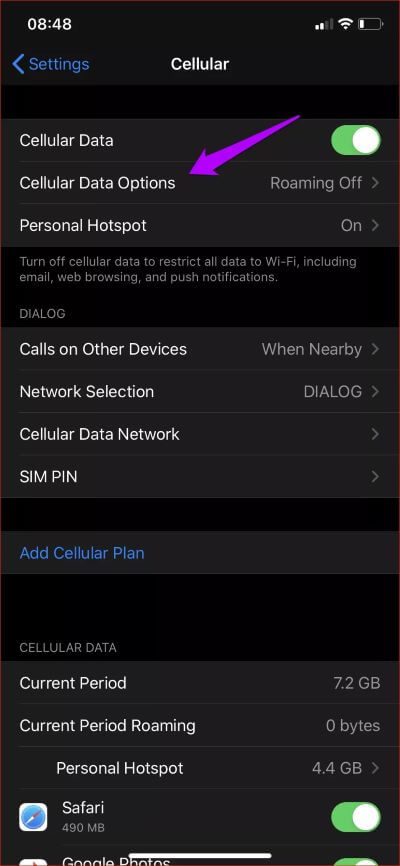
Schritt 2: einschalten Der Schalter befindet sich neben dem Low-Data-Modus.
W-LAN
Schritt 1: Öffnen iPhone-Einstellungen , Und drücke Cellular , dann klicken Sie auf das Symbol in der Form "ich" neben Kontakt Wi-Fi auf dem Sie den Low Data Mode aktivieren möchten.
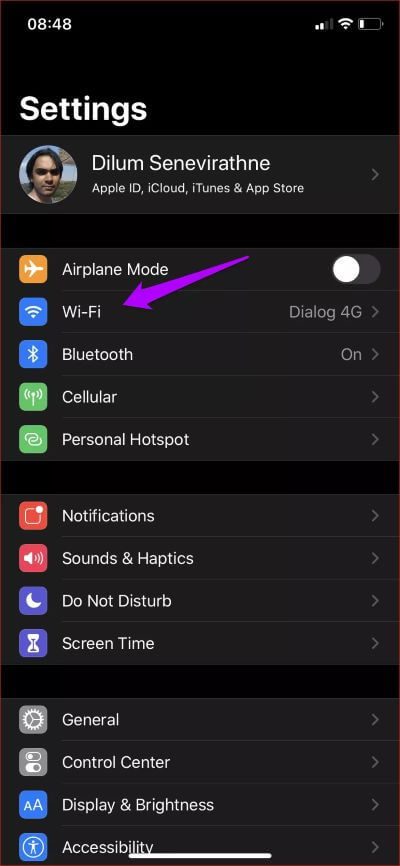
Schritt 2: einschalten Der Schalter befindet sich neben dem Low-Data-Modus. Ihr iPhone wird sich diese Einstellung merken, auch wenn Sie die Verbindung zu einem Wi-Fi-Hotspot trennen.
Sobald Sie den Low Data Mode aktivieren, verbraucht Ihr iPhone weniger Bandbreite. Wenn Sie es sowohl für Mobilfunkdaten als auch für Wi-Fi aktiviert haben, vergessen Sie nicht, iCloud-Backups manuell durchzuführen und regelmäßig App-Updates durchzuführen.
Nützlich, könnte aber besser sein
Obwohl der Low Data Mode nicht so aufregend klingt wie beispielsweise der Dark Mode, ist er immer noch eines der besten Add-Ons für iOS 13. Es hilft Ihnen wirklich, unter Ihrem monatlichen Kontingent zu bleiben, ohne alles verwalten zu müssen. Ich wünschte jedoch, Apple könnte den Low Data Mode besser implementieren.
Es kann beispielsweise einige feinere Kontrolloptionen für die Art der Aktivitäten geben, die Sie reduzieren möchten. Nachdem Haptic Touch auf allen iOS-Geräten übernommen wurde, hatten wir gehofft, zum Kontrollzentrum zu wechseln. Wir hoffen, dass die Funktion in nachfolgenden Updates verbessert wird.